2024-12-27 11:57:59来源:hsysdianji 编辑:佚名
在word文档中,有时我们需要对某些文字进行特别的标记,比如添加双删除线,以突出其重要性或表示需要删除的内容。本文将详细介绍如何在word中为文字添加双删除线,帮助您更高效地编辑文档。
1. 打开word文档:首先,找到您需要编辑的word文档,双击打开。
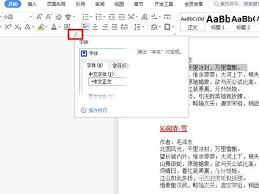
2. 选中文字:使用鼠标左键拖动或按住shift键配合箭头键,选中您想要添加双删除线的文字内容。
3. 打开字体设置:
- 右键单击选中的文字,选择“字体”选项,打开字体设置对话框。
- 或者,您可以使用快捷键ctrl+d直接打开字体对话框。
4. 勾选双删除线:
- 在字体设置对话框中,找到“效果”部分。
- 勾选“双删除线”选项。
5. 确定并保存:点击对话框底部的“确定”按钮,您选中的文字就会立即添加上双删除线,并保存在文档中。
除了上述基础方法外,word还提供了快捷键来快速添加双删除线,提高编辑效率。
1. 选中文字:同样,使用鼠标左键拖动或按住shift键配合箭头键,选中您想要添加双删除线的文字内容。
2. 使用快捷键:
- 在某些版本的word中,您可以使用ctrl+shift+p组合键直接打开字体对话框,并自动定位到效果部分。
- 勾选“双删除线”选项后,按“确定”即可。
- 注意:不同版本的word快捷键可能略有不同,请根据具体情况调整。
如果您需要对多个不连续的文字段落添加双删除线,可以按住ctrl键同时选中这些段落,然后按照上述任一方法操作即可。
1. 版本差异:不同版本的word界面可能略有不同,但基本的操作步骤和工具位置是相似的。如果您使用的是较新或较旧的word版本,可能需要稍作调整以适应界面变化。
2. 效果预览:在字体设置对话框中,您可以实时预览文字添加双删除线后的效果,以便及时调整。
3. 保存文档:完成编辑后,请记得保存文档,以免丢失您的更改。
通过掌握以上方法,您可以轻松地在word文档中添加双删除线,提高文档编辑的效率和准确性。希望本文对您有所帮助!

新闻阅读
18.6MB
下载
新闻阅读
100.1MB
下载
新闻阅读
100.1MB
下载
新闻阅读
100.1MB
下载
新闻阅读
100.1MB
下载
社交聊天
46.84MB
下载
影音播放
38.87MB
下载
新闻阅读
30.4 MB
下载
生活服务
35.05MB
下载
新闻阅读
2.1MB
下载